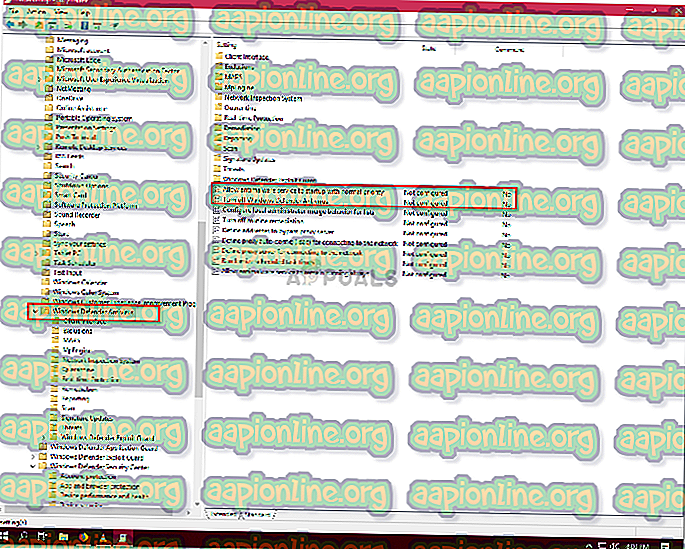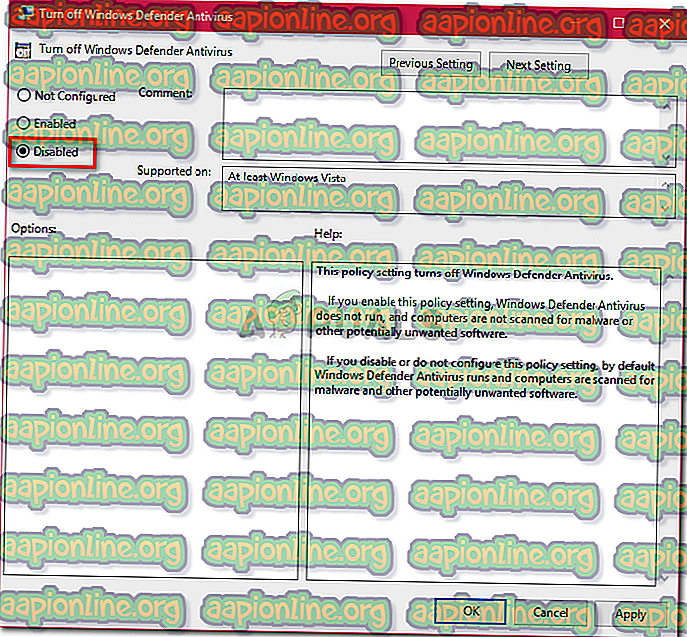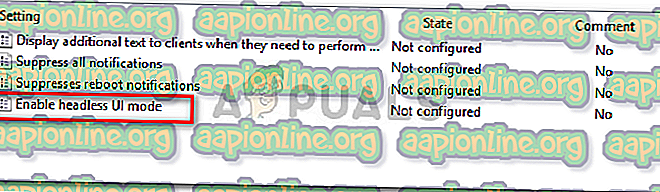Poprawka: administrator IT ma ograniczony dostęp
Błąd „ Twój administrator IT ma ograniczony dostęp ” może być potencjalnie spowodowany przez oprogramowanie antywirusowe innych firm i pojawia się, gdy ostatnio aktualizowałeś system Windows 10 i próbujesz włączyć program Windows Defender. Windows Defender jest integralną częścią systemu Windows 10, który skanuje komputer bez przeszkadzania za każdym razem, gdy uruchamiasz system, podobnie jak inne oprogramowanie antywirusowe innych producentów. Windows Defender jest naprawdę skuteczny i wymaga aktualizacji, aby zabezpieczyć system przed najnowszym złośliwym oprogramowaniem w Internecie. Ponieważ jest to wbudowany komponent, więc nie można go tak naprawdę odinstalować, jednak można go wyłączyć, czego należy unikać, jeśli nie jest się technologicznym guru.
Jak widać na podstawie samego błędu, pojawia się on, gdy próbujesz włączyć Windows Defender przez cały czas, nie mając do tego uprawnień. Istnieje kilka sposobów na uporządkowanie tego błędu - więc nie musisz się tym martwić.

Co powoduje, że administrator IT ma ograniczony dostęp do systemu Windows 10?
Błąd dotyczy niewystarczających uprawnień, które mogą wynikać z:
- Oprogramowanie antywirusowe innych firm . Jeśli korzystałeś z oprogramowania antywirusowego innej firmy przed pojawieniem się błędu, przyczyną może być interwencja antywirusa.
- Zasady grupy . Innym powodem pojawienia się tego błędu były zasady grupy. Jeśli ustawiłeś Windows Defender jako wyłączony w zasadach grupy, może to powstrzymywać cię przed ponownym włączeniem.
Aby rozwiązać problem, przejdź do następujących rozwiązań: -
Rozwiązanie 1: Zaloguj się jako administrator
Zanim spróbujesz włączyć Windows Defender, upewnij się, że jesteś zalogowany jako administrator. Jeśli masz w systemie wiele kont, zaloguj się na konto administracyjne. Jeśli korzystasz z gościa lub innego konta nieadministracyjnego, spowoduje to pojawienie się błędu, więc upewnij się, że wszystko jest w porządku.
Rozwiązanie 2: Usuń program antywirusowy
Innym powodem pojawienia się błędu może być oprogramowanie antywirusowe innej firmy zainstalowane w systemie. Może to potencjalnie zakłócać działanie systemu i uniemożliwiać włączenie programu Windows Defender lub może mieć problemy z plikami Windows Defender, przez co nie można go ponownie uruchomić. Dlatego upewnij się, że odinstalowałeś program antywirusowy przed próbą włączenia Windows Defender.
Rozwiązanie 3: Używanie ukrytego konta administratora
Podczas instalowania systemu Windows na komputerze automatycznie tworzone jest ukryte konto administratora. Z tego konta zazwyczaj korzysta pomoc techniczna Microsoft lub inni technicy, gdy zgłosisz im napotkany błąd. Dlatego, aby skorzystać z jego uprawnień, użyj konta, aby włączyć Windows Defender. Oto jak się zalogować:
- Naciśnij Winkey + X i wybierz „ Wiersz polecenia (administrator) ”.
- W wierszu polecenia wpisz następujące polecenie:

administrator użytkownika netto / aktywny: tak
- To polecenie powoduje, że ukryte konto jest aktywne, dzięki czemu można się zalogować na ekranie logowania .
- Wyloguj się z konta i zaloguj do ukrytego konta administratora.
- Teraz spróbuj ponownie włączyć Windows Defender.
Pamiętaj, aby unikać korzystania z konta w normalnych warunkach, ponieważ może to być ryzykowne. Możesz użyć następującego polecenia, aby konto było nieaktywne:
administrator użytkownika netto / aktywny: nie

Rozwiązanie 4: Edycja zasad grupy
Jeśli ustawiłeś zasadę „Wyłącz Windows Defender” na „Włączone”, może to być jeden z powodów, dla których błąd się pojawia. W takim przypadku musisz edytować zasady grupy. Oto jak to zrobić:
- Naciśnij Winkey + R, aby otworzyć Uruchom.
- Wpisz „ gpedit.msc ”, aby otworzyć Edytor zasad grupy .
- W obszarze Konfiguracja komputera kliknij „ Szablony administracyjne ”.
- Kliknij „ Składniki systemu Windows ”, aby rozwinąć listę.
- Znajdź „ Windows Defender ” i po prawej stronie kliknij dwukrotnie „ Wyłącz Windows Defender ” i „ Pozwól, aby usługa ochrony przed złośliwym oprogramowaniem uruchomiła się z normalnym priorytetem ”.
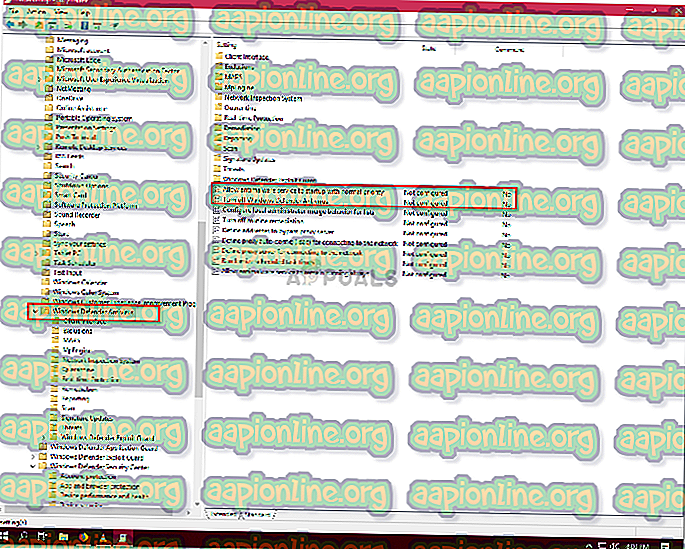
- Wybierz opcję Wyłączone, kliknij Zastosuj, a następnie kliknij OK.
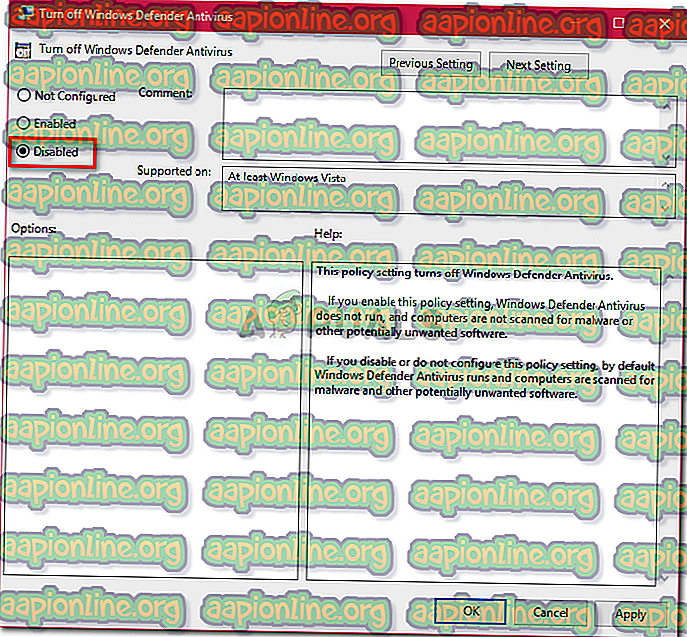
- Następnie na tej samej liście u góry znajdziesz „ Interfejs klienta ”.

- Otwórz „ Interfejs klienta ”, a następnie dwukrotnie kliknij „ Włącz tryb bezgłowego interfejsu użytkownika ”.
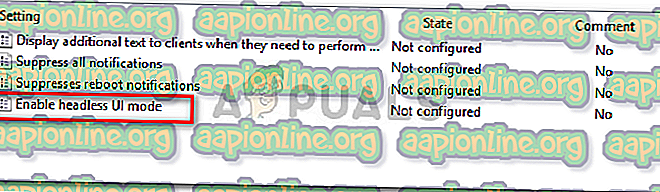
- Ustaw na „ Wyłączone ”.
- Kliknij Zastosuj i OK.
- Zamknij Edytor zasad grupy i spróbuj włączyć Windows Defender (może wymagać ponownego uruchomienia).